Excel选择数据
Exce选择数据需要哪些操作?
如果我们想在制作完成的表格里选择需要的数据,传统的查找时间的长短要看数据量的大小了,找数是传统财会人员最烦的工作。如今办公软件的出现,把复杂的工作变得非常简单,下边分享的内容是Excel如何让单元格通过下拉列表选择数据的方法。
1、打开excel,在sheet1中的A1列输入数据源,选中此列,在“公式”选项卡,单击“定义名称”。
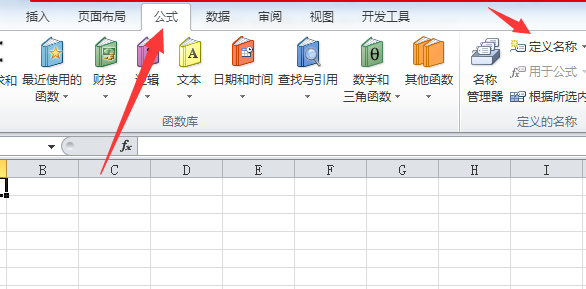
2、输入名称、选择范围、引用位置,然后单击“确定”。
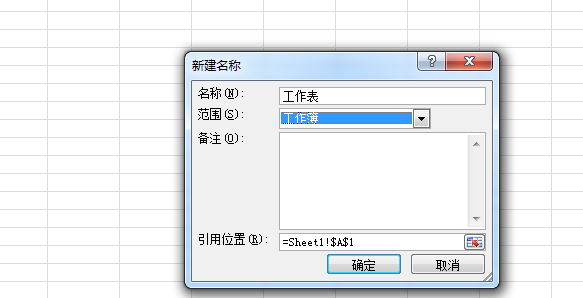
3、Sheet2工作表,选中B2单元格,然后在“数据”选项卡下,单击“数据有效性”组的“数据有效性”。
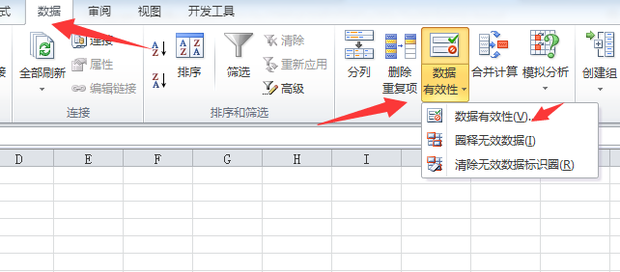
4、打开“数据有效性”对话框,在“设置”选项卡,允许选择“序列”,来源输入”=阶段“,可以根据需要选择是否将“忽略空值”、“提供下列箭头”勾选,然后单击“确定”。
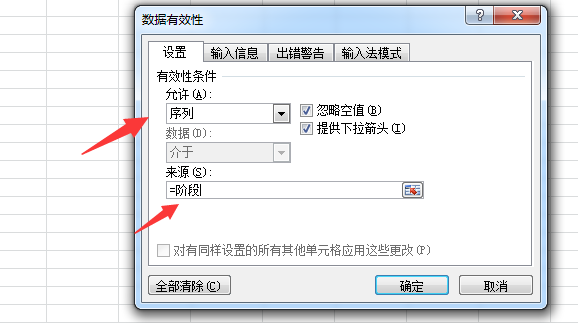
5、B2列即可通过下拉列表来选择数据。

以上是通过下拉列表进行数据选择的方法,这种方式进行选择在平时的电子表格调查问卷会经常会出现,选择数据还有其它的方法可以使用,我们在运用表格时要灵活操作,一种结果可有多种方法能够实现。
本篇文章使用以下硬件型号:联想小新Air15;系统版本:win10;软件版本:wps 2019。
Excel 怎么选择数据呢?
有些时候呢我们在学习或者工作办公中需要从一个excel表格中的数据库里提取指定的行或列中的具体对应数据统计。
如果我们现在一家公司上班,需要统计具体的数据,那么我们应该怎么办呢,是一个个查找,然后复制吗,还是从浩如烟云的数据中,提取我们需要的数据对应的行中的数据呢?那么,就由小编介绍一下Excel怎么设置只提取指定行中的数据吧。
具体方法步骤如下:
1、首先我们先打开要整理的excel文件,要根据已有的的代码显示出行业名称。我们需要在I1单元格输入”已有的代码“,在J1单元格输入”Nnindnme"
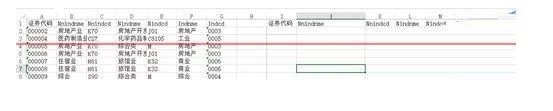
2、如图所示,我们需要选中J2单元格,单击菜单工具栏中“公式“,点击"插入函数“。
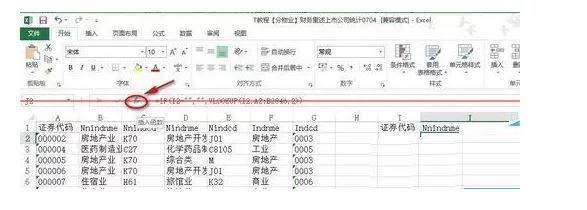
3、随后在弹出”插入函数“的对话框,选择插入IF函数,点击“确定”按钮。
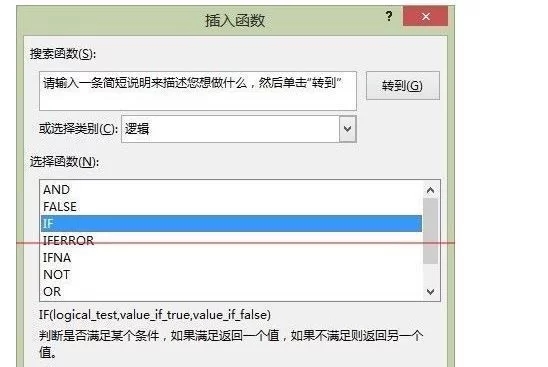
4、在弹出的”函数参数“对话框中,设置Logical_test参数为”I2=“”,将Value_if_true设置为“”,也就是空白内容。最重要的一步来了:在Value_if_false参数框中输入“VLOOKUP(I2,A2:B2846,2),然后点击确定按钮。
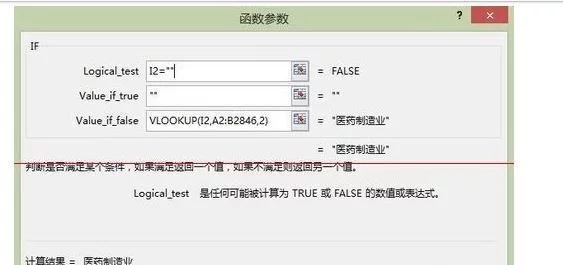
5、如图所示,在I2单元中输入任意的证券代码号,J2单元就会自动显示该代码号所代表的行业,如图所示就提取好啦。
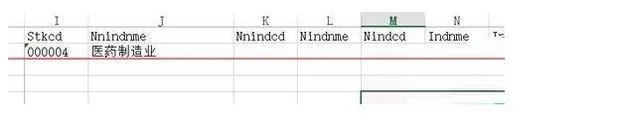
看了上面这么多的步骤,有没有种恍然大悟的感觉呢?是不是也有跃跃欲试想法呢,那大家就赶快去试试吧,什么样的好方法,都不如自己动手操作实践来的快呢。快来动手试试吧!




